Så här använder du en Android-telefon som webbkamera för din dator

Har du inte en webbkamera, men behöver spela in en video för Facebook eller YouTube? Kanske har du redan en webbkamera och vill lägga till en andra kamera till din inställning?
Allt du behöver är din Android-telefon och en lämplig app. Så här använder du din Android-smarttelefon som webbkamera.
Varför använda din Android-telefon som en webbkamera?
Du är kortfattad. Dina barn vill chatta med sina morföräldrar över Skype. Eller kanske är det din chef som vill ha en telekonferens för att diskutera den rapport du skickade in.
Men du har ingen webbkamera.
Även om de kommer inbyggda i många bildskärmar och allt-i-ett-datorer, har inte alla en webbkamera. Perifera webkameror är populära, men de kan vara svåra att installera och temperament även när de är rätt inställda.
Lösningen är något som vi tidigare har täckt, men den metoden fungerar inte längre. Förmodligen är det bästa, kanske verkligen det enda valet du bör göra, att installera DroidCam. Det är en Android-app som aktiverar din smartphone (och om du har en bra enhet för att fånga den, din surfplatta) till en praktisk, bärbar webbkamera.
Innan du börjar, fundera på stabilitet
Du håller på att upptäcka hur enkelt det är att göra din Android-enhet till en webbkamera. Men innan du gör det är det dags att tänka på stabilitet.
Ingen vill titta på ett videofoder där bilden ständigt skakar runt och suddas ut. För att övervinna detta måste du hitta någonstans säker att stå på din telefon. Det här kan vara något enkelt, som ett Popsocket att luta sig mot, eller till och med Lego-tegelstenar.
Så länge du har några medel att ställa upp din telefon, ska videofoten vara tydlig och stabil. Du kan ha ett fall som låter dig stå på telefonen. Om inte, titta på ett stativ utformat för smartphones Vad är det bästa telefonstativet? Vad är det bästa telefonstativet? För de flesta har smartphone-kameror blivit tillräckligt bra för att ersätta rätt kameror. Från att skjuta videor för att ta det perfekta landskapsfotografiet gör din telefon ett fantastiskt jobb. Läs mer .
Nu är det två lösningar som gör alla Android-telefoner till en webbkamera.
Metod 1: Trådlös DroidCam-kamera
DroidCam finns i två delar: en gratis Android-app från Google Play (med en premiumversion också tillgänglig) och skrivbordsklientkomponenten, som är tillgänglig från Dev47Apps för Windows och Linux.
Börja med att installera Android-appen. Med detta gjort, vänd din uppmärksamhet till din dator. Efter att ha laddat ner den appen, unzip och kör den, följ alla instruktioner på skärmen.
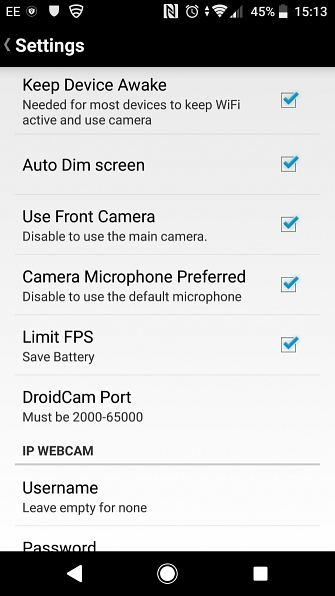
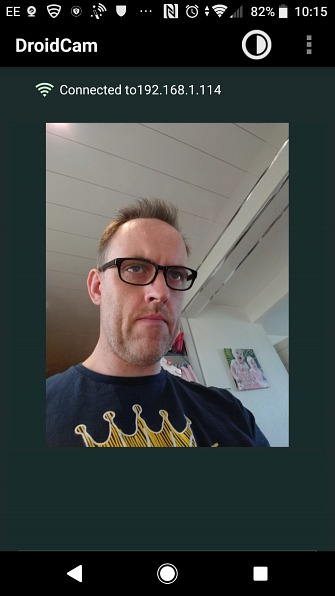
När du har lanserat ser du en prompten att mata in IP-adressen för din DroidCam. Detta borde vara lätt att hitta-bara kör appen på din telefon och det visar, liksom portnummeret. Tillbaka på skrivbordsklienten märker du att det är möjligt att strömma ljud från telefonen. Du kan också justera videokvaliteten. välja från låg, vanligt, och hög.
Om du väljer att ansluta via USB, behöver du bara den USB-kabel som medföljer telefonen.
När du är redo att fortsätta klickar du på Start att börja strömma. Mobilappen skickar sedan bilden från telefonens kamera till din dator. För enheter med två kameror trycker du på inställningar knappen på mobilappen och kolla in rutan för att växla till kameran du vill använda.

Även om den fria versionen av DroidCam erbjuder några bra alternativ är det inte perfekt. Till exempel kan du bara använda webbkameran i liggande läge. Zoomning är begränsad, liksom upplösning, ljusstyrka och olika andra kontroller som finns i menyn längst ner på DroidCam-skrivarklienten.
För att aktivera dessa måste du uppgradera till den betalda versionen, med titeln DroidCamX. Naturligtvis rekommenderar vi bara att du gör det här om du känner att du ska använda dessa funktioner. Annars håller du med den fria DroidCam-utgåvan.
Ladda ner: DroidCam (Free) | DroidCamX ($ 4,50)
Metod 2: IP-webbkamera
Ett starkt alternativ till DroidCam, IP Webcam är också tillgänglig gratis från Google Play med en premiumuppgradering tillgänglig. Ladda ner PC-tittaren från ip-webcam.appspot.com.
Inställningen är i stort sett densamma som med DroidCam. Men även om det finns ett konfigurationsverktyg som du behöver fylla i, kräver IP-webbkamera dig att se utmatningen via din webbläsare.
Endast Chrome eller Firefox fungerar för detta, så Windows-användare bör undvika Edge och Internet Explorer. Du måste använda http: // [IP ADDRESS]: 8080 / videofeed adress för att visa flödet. Du hittar rätt IP-adress på telefonens display.
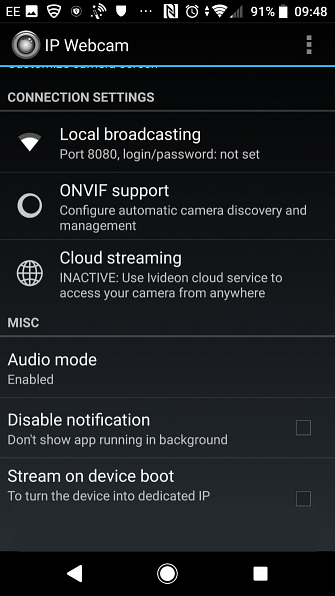
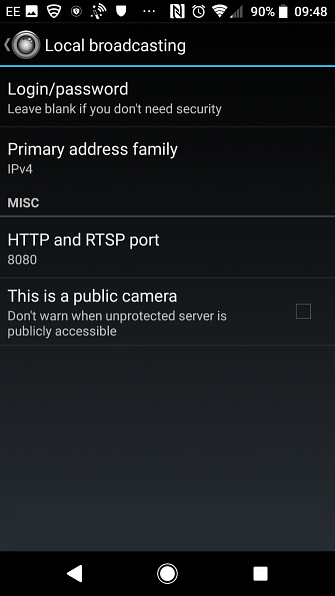
Appen erbjuder olika bildupplösningar för video och stillbilder. Även om den stöder bakre smarttelefonkameror, är kamerorna med framsidan inte helt stödda.
När du är igång trycker du på Åtgärder knappen på din Android-enhet för att kontrollera att appen körs korrekt, för att stoppa och starta kameran med mera.

Under tiden, om du vill ha ett enkelt sätt att lagra video inspelad med IP-webbkamera, finns också en dedikerad plugin för Dropbox-uppladdare från Google Play.
Ladda ner: IP-webbkamera (gratis) | IP Webcam Pro ($ 4)
Ladda ner: IP Webcam Uploader
Behöver du Skype? Glöm webbkameror, använd bara din mobil
Om du bara letar efter ett sätt att använda Skype, fungerar dessa lösningar inte om du använder Skype 8. När du skrivit planerar Microsoft att gå i pension Skype “Klassisk” (typiskt version 7) inom kort. Skype 8 kommer inte att upptäcka din telefon via IP Webcam eller DroidCam Wireless Webcam, tyvärr.
Lösningen? Tja, om du gör Skype-videosamtal är det du letar efter, ring bara från din telefon eller surfplatta! Kameror med framåtvända skärmar är standard på telefoner idag, vilket gör det enkelt att göra Skype-samtal. Du kan helt enkelt skriva in dina Skype-kontouppgifter i mobilappen och använda den för att ringa.
Det här alternativet tar bort behovet av att installera ytterligare programvara, och innebär att Skype alltid finns på din telefon. Se vår guide till hur du använder Skype på Android Så här använder du Skype på Android för nybörjare Så här använder du Skype på Android för nybörjare Vill du lära dig hur du använder Skype på din Android-enhet för röst- och videosamtal? Sök inte mer. Läs mer för mer information.
Om din Android-webbkamera inte är tillräcklig ...
Vi har tittat på de fria alternativen för var och en av dessa appar, och det finns en bra anledning till detta. Om den fria versionen fungerar och är kompetent finns det en stor chans att den fullständiga versionen kommer att vara lika, om inte mer imponerande.
Bedömning av dessa Android-webbkameraappar har jag märkt två viktiga egenskaper: variationen i antalet funktioner som finns tillgängliga i varje och hur enkelt de ska installeras.
Så vinnaren är DroidCam, för att vara lätt att installera och ge bra stöd för Messenger apps. Medan funktionerna som erbjuds är begränsade blir jobbet gjort tills du är redo att köpa en prisvärd webbkamera. En guide till de bästa budgetwebbkamerorna för under $ 60. En guide till de bästa budgetwebbkamerorna för under $ 60. Om du inte äger en webbkamera, du borde få en ASAP. Det är ett av de saker som verkar onödigt tills du har en, och då blir det plötsligt användbart för alla sorters saker. Läs mer .
Utforska mer om: Android Apps, Skype, Videochatt / Call, Webcam.


